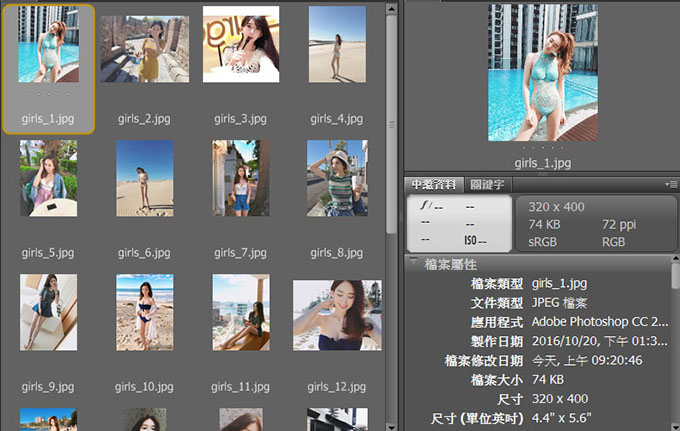Adobe Bridge主要使用來管理檔案照片資料用途的應用程式,內建功能有批次命名、能夠直接觀看到Adobe的特定檔案如.pad檔案與.ai檔案縮圖,是一個專門設計遊覽照片檔案相當方便的軟體。批次縮圖在Bridge這個功能需配合photoshop使用,也就是說要搭配安裝好photoshop。
話說Bridge很方便,但很少人習慣都使用Bridge去預覽檔案,要快速開始Bridge到指定的資料夾有許多方式,可以複製資料夾位址,貼入Bridge的資料夾位置列上,就可以開啟對應的資料夾位置,或是更快速的方式就是點選檔案按下右鍵,使用Bridge開啟,不過可能第一次設定可能需要選擇預設程式,去選擇Bridge應用程式,不然不會有有快捷鍵出現。
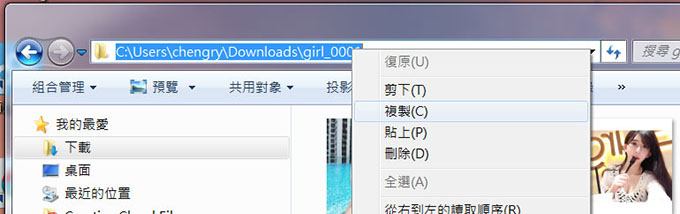
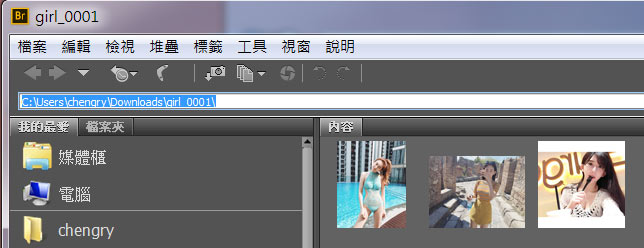

在Adobe Bridge 開啟所要縮放的圖檔資料夾後,選擇要縮放的照片檔案(可以使用ctrl+A全選),選擇工具>photoshop>影像處理器。

按照下圖片另存為JPEG開始設定選項,可選擇縮圖所要儲存位置,或是選擇直接存在相同目錄(會以一個資料夾裝縮放的圖檔),調整縮放比品質,sRGB為網頁標準顯示色彩,若網頁使用可勾選這個選項,確認執行。

完成後資料夾內多一個JPEG資料夾,就是縮圖檔案資料夾。
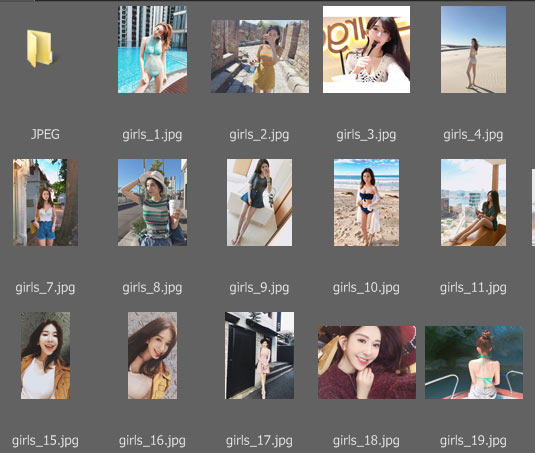
可在JPEG資料夾內看到照片,照片資訊顯示尺寸,寬度高度已經縮放至是剛才所設定的400px。